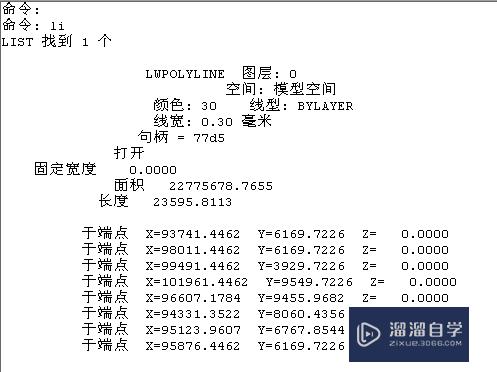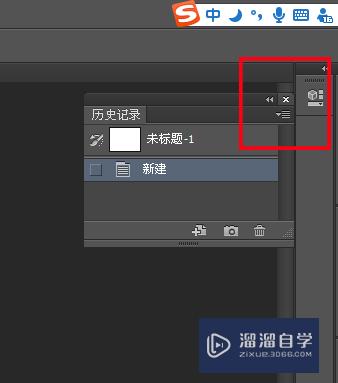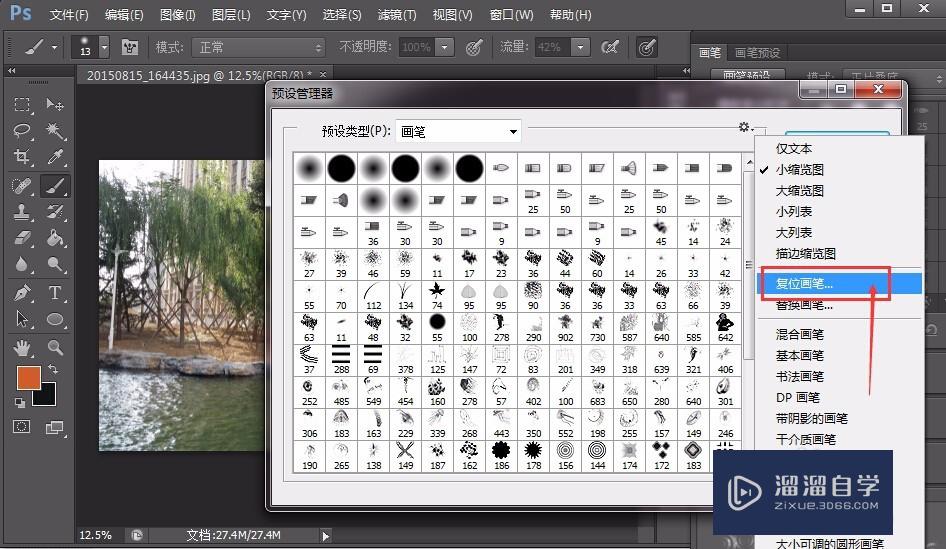CAD如何创建长方体模型(cad如何创建长方体模型图形)优质
在学习CAD绘制图形。可以从简单的图形开始绘制。有时需要创建长方体模型。那么CAD如何创建长方体模型呢?多边形是最常用到的。下面我们一起来看看吧!

工具/软件
硬件型号:戴尔DELL灵越14Pro
系统版本:Windows7
所需软件:CAD2014
方法/步骤
第1步
在计算机中。打开Cad2014软件。新建cad文档。鼠标左键单击【三维视图】。如下图所示。
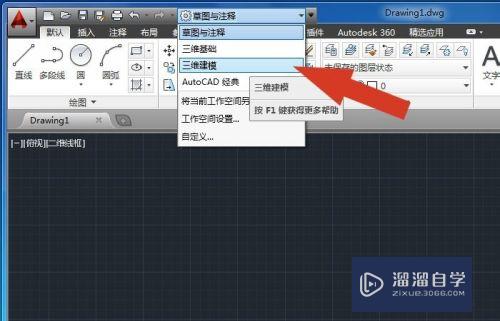
第2步
接着。在绘图窗口中。鼠标左键选择【实体模型】下拉列表。选择长方体图形。如下图所示。
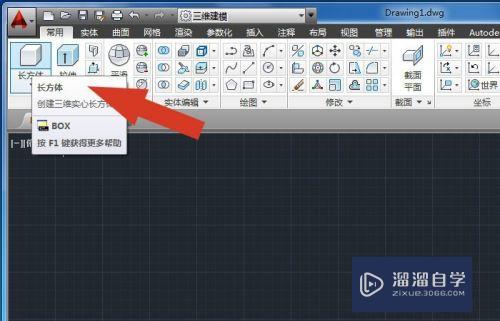
第3步
然后。鼠标左键在文档的窗口上。绘制出长方体的图形。如下图所示。
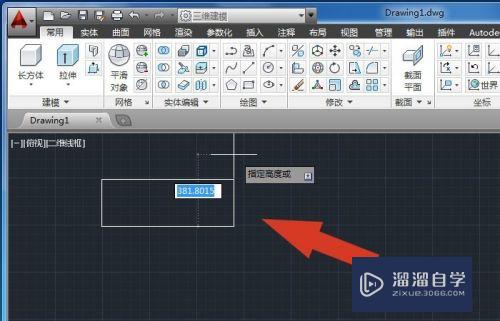
第4步
接着。鼠标左键选择工具栏中【视图】。如下图所示。
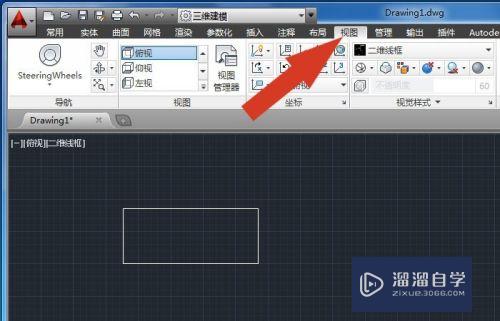
第5步
然后。鼠标左键选择三维视图中的东南轴侧图。如下图所示。
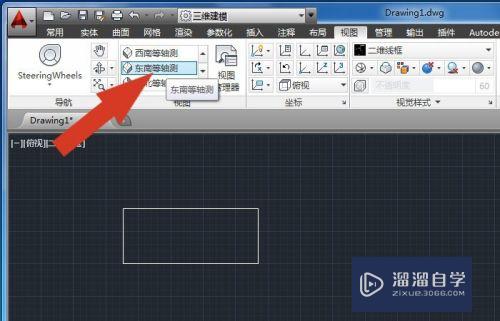
第6步
最后。在文档中。可以看到立体效果的长方体模型了。如下图所示。通过这样的操作。就学会了在Cad2014软件中创建长方体模型了。
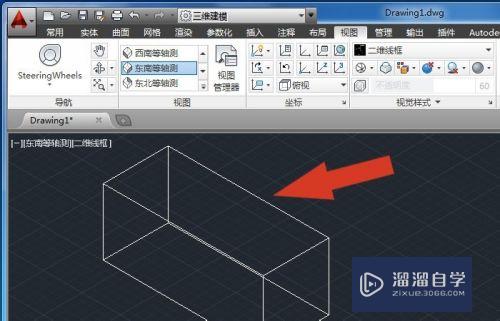
以上关于“CAD如何创建长方体模型(cad如何创建长方体模型图形)”的内容小渲今天就介绍到这里。希望这篇文章能够帮助到小伙伴们解决问题。如果觉得教程不详细的话。可以在本站搜索相关的教程学习哦!
更多精选教程文章推荐
以上是由资深渲染大师 小渲 整理编辑的,如果觉得对你有帮助,可以收藏或分享给身边的人
本文标题:CAD如何创建长方体模型(cad如何创建长方体模型图形)
本文地址:http://www.hszkedu.com/63272.html ,转载请注明来源:云渲染教程网
友情提示:本站内容均为网友发布,并不代表本站立场,如果本站的信息无意侵犯了您的版权,请联系我们及时处理,分享目的仅供大家学习与参考,不代表云渲染农场的立场!
本文地址:http://www.hszkedu.com/63272.html ,转载请注明来源:云渲染教程网
友情提示:本站内容均为网友发布,并不代表本站立场,如果本站的信息无意侵犯了您的版权,请联系我们及时处理,分享目的仅供大家学习与参考,不代表云渲染农场的立场!